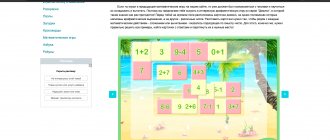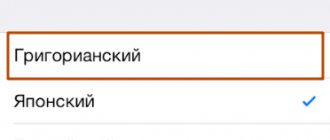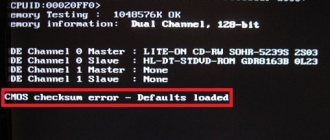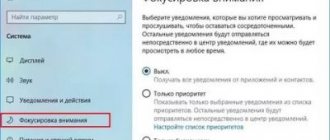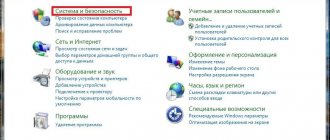Как вернуть часы через виджеты
На многих смартфонах часы, которые отображаются на главном дисплее, автоматически дублируются на экране блокировки. Если вы случайно или специально их уберете, то они пропадут и там, и там. Как вывести часы на экран телефона:
Шаг 1. Сделайте долгое нажатие в любой свободной области на главном экране и дождитесь появления в нижней части экрана дополнительного меню.
Шаг 2. Нажмите «Виджеты» и в появившемся экране найдите приложение «Часы».
Шаг 3. Тапните на нужный виджет и удерживайте его, а затем поместите на свободную часть экрана.
После этого часы должны появиться на главном и экране блокировки. При желании вы можете выбрать аналоговый или цифровой дисплей.
Как вернуть установленный виджет
Если вы удалили случайно часы или они пропали, попробуйте вывести их на экран самым простым способом:
- Тапните и удерживайте палец на свободном от ярлыков приложений участке на дисплее гаджета.
- При появлении меню главного экрана откройте пункт «Приложения и виджеты».
- В появившимся окне перейдите на вкладку виджетов и отыщите пропавшие с экрана часы.
- Коснитесь по их отображению пальцем и удерживайте, после чего выбранную утилиту можно будет переместить на любой из свободных экранов Андроид.
Если приложение с виджетом было вами удаленно, ознакомьтесь далее, как установить аналогичное из Google Play.
Как вернуть часы через настройки
Если часы все равно не появляются там где нужно, то скорее всего вам нужно включить заставку. Сделать это можно через настройки. Как установить часы на экран блокировки:
Шаг 1. Откройте меню «Настройки» и в разделе «Устройство» выберите «Экран».
Шаг 2. Нажмите на пункт «Заставка». При необходимости передвиньте ползунок в состояние «Включено».
Шаг 3. Убедитесь, что в настройках заставки выбраны «Часы». Если вы используете стороннее приложение, то укажите нужное.
Шаг 4. В настройках заставки нажмите на кнопку «Показать больше» в виде трех точек и в появившемся меню выберите пункт «Когда запускать заставку».
Шаг 5. Нажмите «Всегда», чтобы часы появлялись на экране блокировки постоянно. Либо укажите нужный параметр.
После этого часы будут появляться не только при блокировке, но и при выключенном экране. Для экономии заряда аккумулятора данный параметр можно отключить в любое время. Если вы хотите установить часы на экран блокировки, то не обязательно использовать официальное приложение. Попробуйте скачать любое другое, через Play Маркет.
Часы на экран блокировки
Если есть необходимость изменить установленный экран блокировки таким образом, чтобы на нем отображался крупный циферблат, то в этом случае можно порекомендовать «Светящиеся Часы Комод». Утилита с таким странным названием бесплатна, не требует настройки и не показывает на экране блокировки никакой рекламы.
Чтобы активировать часы, нужно лишь запустить установленную из Google Play утилиту и поставить флажок напротив единственной строчки в настройках «Set as Default». Будьте внимательны, так как в первом окне настроек открывается реклама, кликнув по которой можно инсталлировать на устройство ненужные приложения.
Скачать бесплатно русский виджет часов на экран рабочего стола андроид
Сегодня чтобы узнать сколько времени, чаще всего смотрят на экран телефона, а не на циферблат реальных часов.
Я перебрал много различных красивых русских виджетов часов на экран рабочего стола андроид: погода и часы, будильники, таймеры, цифровые, аналоговые, славянские и так далее.
Для андроид, можно установить простые экранные дополнения, а также передовые приложения, благодаря которым вы всегда будете «вовремя».
В магазине плей маркет можно выбрать самые разнообразные приложения — от простых «таймеров», до продвинутых стилистических будильников.
Только выбор должен быть основан на ваших желаниях — если вас интересуют только часы, то скачивать приложения в несколько мегабайт не имеет смысла.
Ниже найдете мою подборку – лучшие виджет часы. Я ее проверял на андроид 4.4, андроид 5.1 и андроид 6.0.
Самые популярные виджеты часов для андроид
Виджет часов «Clocksync» может синхронизироваться относительно атомных часов. В настройках можно также включить автоматическое обновление времени по истечении определенного временного интервала.
«Retro Clock Widget» как следует из названия — это имитация старинных часов. В них правда не хватает переходов между числами, но они красивые и предлагают возможность отображения времени и даты.
Интересные виджеты для отображения текущего времени, которые в первую очередь красиво выглядят на экране рабочего стола – Digi, Simple Clock Widget и Minimalistic Text: Widgets.
Первый виджет «Digi» просто цифровые часы — ни больше, ни меньше.
Второй «Simple Clock Widget» немного необычный — текущее время и дата представляет интересную форму на прозрачном фоне.
Последний «Minimalistic Text: Widgets» завоевал сердца многих пользователей своей неповторимостью — вместо цифр или циферблата часов, текущее время и дата представлена в текстовой форме.
Можно задать направление шрифта и отображения текста – его установили более одного миллиона пользователей.
А что, если ни один виджет часов не удовлетворяет вашим ожиданиям? Может быть, лучше сделать свой собственный виджет?
Если немного поучится (в сети информация бесплатна), то можно создать свой собственный виджет часы, погода, и даже получать информацию о состоянии батареи телефона.
Все это может быть отрегулировано под «любым углом» — размер шрифта, цвет, оттенки и прозрачность можно настроить на свое усмотрение. При этом будете уверены, что размер красиво впишется на вашем рабочем столе.
Конечно, самостоятельно создавать не будет почти никто. Поэтому ниже предоставляю два мои любимые виджеты часов – можете сразу на этой странице скачать, разумеется бесплатно.
Красивый виджет большие часы для андроид
Установить красивый виджет часы не сложно и бесплатно, но входе экспериментов, я свой выбор остановил на Timely.
Это программа будильника, часы, секундомер и таймер в одном. Кроме того, он имеет минималистский, простой и понятный интерфейс.
Само приложение состоит из трех экранов. В первом есть будильники, которыми можно легко управлять и настраивать в соответствующие дни недели. Конечно, также можно выбрать персональную мелодию сигнала.
На втором экране классические часы. Их внешний вид можно изменить: стиль и фон. На последнем экране доступ к секундомеру и таймеру.
Между этими функциями можно легко переключаться с помощью жестов по вертикали. Также там встроена замечательная анимация.
Переключения между таймером и секундомером выглядит удивительно. Как будто этого было недостаточно, каждое изменение цифр на дисплее часов выглядит безумно.
Никогда раньше часы приложения так не приковали глаза. Это может показаться смешным, но использование таймера никогда не было так приятно.
Апплет можно бесплатно скачать с Google Play или здесь ниже. Только бесплатная версия не имеет всех возможностей персонализации.
Если хотите разблокировать дополнительные темы, мелодии дополнительные будильники или отключить объявления придется платить.
Существует еще один способ, чтобы разблокировать про версию — рекомендовать программу другим, чтобы они установили его с помощью специальной ссылки.
Таким способом разблокируете все функции профессиональной версии. Это очень умный ход. Люди, которые не используют пиратские программного обеспечения, но не хотят тратить деньги могут таким вариантом воспользоваться.
Разработчик: Майкрософт
Операционка: андроид
Интерфейс: русский
Лицензия: бесплатно
vsesam.org
Onca Clock Widget — приложение, которое поможет установить часы на экран
«onca Clock Widget» — приложение с функцией озвучивания времени. Благодаря данной опции вам не нужно будет постоянно отвлекаться на экран вашего телефона. Приятный голос помощника сообщит о текущем времени с заданной частотой.
Для работы виджета нет необходимости производить какие-либо настройки после установки. Но вы можете персонализировать виджет, выбрав его размер, дизайн и расположение. Выбирайте между цифровыми и аналоговыми часами, устанавливайте их на главном экране и на блокировке.
«onca Clock Widget» имеет функцию озвучивания времени
Как установить часы на Андроиде на экран с помощью встроенных средств
В первую очередь необходимо изучить все возможные варианты, которые предусмотрены в смартфоне на аппаратном уровне.
Чтобы разобраться в том, как устанавливать часы на рабочий стол телефона, необходимо ознакомиться с принципом работы виджетов. Данные графические элементы представляют собой небольшое приложение, которое способно отображать время, дату и некоторые показатели смартфона. Список последних функций во многом зависит от характера приложения. Как правило, стандартные виджеты способны показывать лишь время и дату, в то время как сторонние, которые можно скачать с интернета, позволяют отслеживать все показатели вплоть до заряда аккумулятора.
Штатные виджеты зачастую интегрируются в операционную систему устройства на этапе разработки. Данная категория может представить немалое количество часов. Теперь стоит разобраться в том, как установить виджет на рабочий стол, используя базовые возможности. Что нужно сделать:
- Перейти на ту часть дисплея, которой будет располагаться виджет и открыть специальное меню. Для этого нужно зажать любую область экрана на несколько секунд.
- В появившемся окне выбрать категории виджетов, в которой может быть список с самыми разнообразными графическими элементами. Стоит заметить, что их разнообразность зависит от производителя и модели телефона.
- Далее потребуется установить выбранный виджет путем перемещения элемента на рабочий стол. Нужно зажать и притянуть его в свободную область или просто тапнуть на элемент. Однако в последнем случае виджет разместиться самостоятельно.
- После размещения графического элемента можно изменить его габариты. Чтобы осуществить данную процедуру, достаточно снова зажать элемент и потянуть один конец в любую сторону. После установленного размера достаточно тапнуть на любом свободном месте.
Как правило, раздел часов может содержать от одного до нескольких десятков различных виджетов. Во многом это зависит от производителя смартфона, операционной системы и дополнительных функций, которыми оснащено устройство. К примеру, если взять чистую операционную систему Android 8.1, то там имеется двое часов.
Также стоит помнить, что если пользователь будет использовать нестандартный лаунчер для установки виджетов, тогда потребуется подтвердить разрешение для выполнения данной процедуры. Осуществляется это с помощью кнопки «Разрешить», которая появляется во время выбора элемента.
Как поставить виджет на рабочий стол телефона Леново
Что бы придать уникальный вид своему рабочему столу и облегчить доступ к необходимой информации в своем мобильном телефоне вы можете использовать виджеты, которые предустановлены в системе, а также загружать новые, которые идут, как отдельное приложение, так и в комплекте с другим программным обеспечением.
Что такое «виджет»?
Первым делом необходимо понять что же такое виджеты? В нашем понимании, как пользователей мобильными телефонами Леново, виджет — это визуальная составляющая рабочего стола, которая способна отображать необходимую информацию. К виджетам, например, можно отнести: часы на рабочий стол, красивый анимированный прогноз погоды, баланс на сим-карте, строка поиска Google и прочие, которые позволят не заходя в программу, увидеть всё что необходимо прямо на рабочем столе.
Как установить виджет?
Первым делом необходимо выбрать рабочий стол, на котором необходимо поставить виджет. Долгим нажатием на экране вызываем контекстное меню в котором выбираем пункт «Виджеты».
После этого отобразится список доступных виджетов как предустановленных так и добавленных отдельно. Выбираем тот, который нужен и нажимаем на него.
Виджет отобразится на рабочем столе в том месте, где было длинное нажатие на экране. Нажав на него, можно передвигать в любое свободное место и даже перемещать на другие рабочие столы приблизив его к краю экрана.
Также присутствует возможность изменять размеры виджетов: их можно растягивать под необходимые размеры рабочего стола.
Для этого длинным нажатием вызываем контекстное меню, выбираем пункт «Изменить размер» и редактируем так, как нам необходимо.
Смотрите также приложения которые имеют свои виджеты:
Оцените статью:
(12 гол., оценка: 5,00 из 5)
lenovo-smart.ru